win7系统如何直接打开屏保模式?
随着电脑硬件和软件的不断升级,微软的Windows也在不断升级,从架构的16位、16+32位混合版(Windows9x)、32位再到64位, 系统版本从最初的Windows 1.0 到大家熟知的Windows 95、Windows 98、Windows ME、Windows 2000、Windows 2003、Windows XP、Windows Vista、Windows 7、Windows 8、Windows 8.1、Windows 10 和 Windows Server服务器企业级操作系统,不断持续更新,微软一直在致力于Windows操作系统的开发和完善。现在最新的正式版本是Windows 10。
屏保模式应该很多用户都不知道其功能所在吧,本文提到的win7系统屏保就是屏幕保护,降低屏幕亮度为电脑省电,最重要的是它能延长电脑显示器使用寿命。一般win7系统电脑没使用一段时间后,电脑就会自动开启屏保模式,再次使用只需点击鼠标左键。如果遇到有的用户有事必须马上离开,在离开之前想直接开启屏保模式,win7系统屏保模式在哪?该怎么设置呢?下面小编向大家介绍win7系统直接开启屏保模式的方法。
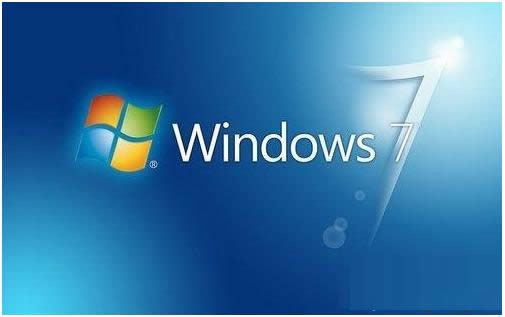
具体方法如下:
1.点击打开电脑左下角的开始菜单,在栏目中看到有一个搜索选项;
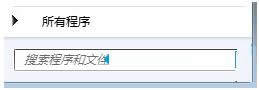
2.在选择打开的搜索窗口中,输入需要搜索的文件名称,这里我们需要输入的是“.scr”,输入后点击开始搜索;
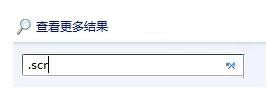
3.然后我们就可以看到右边显示的搜索的内容,这时找到自己想要的屏保文件,选择右键点击打开。
4.选择把文件发送到桌面快捷方式选项,回到桌面然后新建一个快捷方式次文件就可以了。
win7系统屏保模式的设置其实很简单,通过以上四个步骤设置完后,就能以最直接最快速的方式开启屏保模式,希望可以帮到大家。
Microsoft Windows,是美国微软公司研发的一套操作系统,它问世于1985年,起初仅仅是Microsoft-DOS模拟环境,后续的系统版本由于微软不断的更新升级,不但易用,也慢慢的成为家家户户人们最喜爱的操作系统。